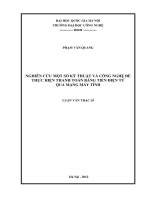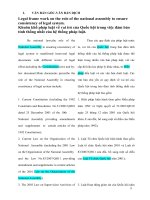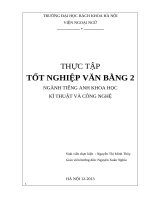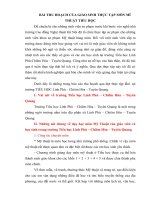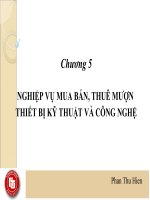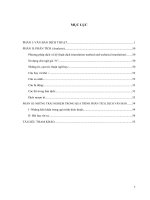- Trang chủ >>
- Khoa học xã hội >>
- Báo chí
BÀI THU HOẠCH môn kĩ THUẬT và CÔNG NGHỆ làm báo HIỆN đại
Bạn đang xem bản rút gọn của tài liệu. Xem và tải ngay bản đầy đủ của tài liệu tại đây (82.63 KB, 13 trang )
BÀI THU HOẠCH: MÔN KĨ THUẬT VÀ CÔNG NGHỆ
LÀM BÁO HIỆN ĐẠI
LỜI MỞ ĐẦU
Đi cùng với sự phát triển của khoa học - kỹ thuật báo chí đã có
những bước lột xác, về cách thức hoạt động, mẫu mã cho từng trang in,
phát thanh và cách xuất hiện trên truyền hình, mạng điện tử. Khơng cịn
những bản viết tay thơ sơ, trình bày theo kiểu văn xi, văn vần phục vụ
cho 1 nhóm cơng chúng nhỏ trong xã hội. Thay vào đó là những trang in
đầy tính hấp dẫn bằng cả hình thức và nội dung. Phát thanh truyền hình
khơng cịn những tiếng phát đơn điệu hay hình ảnh đen trắng mờ nhạt, giờ
đây đã trở thành tiếng phát thanh rõ ràng hấp dẫn với sự tương tác của
nhiều người và những hình ảnh màu xuất hiện chân thực sống động như đời
thực. Bước cùng xu hướng phát triển mạnh mẽ ta không thể không kể tới
đội ngũ kỹ thuật viên, phóng viên nhà báo đang cùng nhau đồng hành để
làm nên những tác phẩm báo chí hay hấp dẫn công chúng. Hiện nay để làm
ra một tác phẩm báo chí hồn thiện khơng chỉ cần đến đội ngũ làm công tác
kỹ thuật cần phải nắm vững những kỹ thuật-công nghệ, mà các phóng viên
nhà báo hiện đại cũng cần nắm chắc cơng nghệ, quy trình sáng tạo ra một
tác phẩm báo chí. Mơn kĩ thuật và cơng nghệ làm báo hiện đại ra đời để
phần nào giúp các phóng viên, nhà báo giải quyết được những vướng mắc
về mặt kỹ thuật làm báo hiện đại. Môn học này đã được đưa vào giảng dạy
tại HVBC&TT do thầy phó khoa báo chí PGS.TS Hà Huy Phượng và thầy
TH.S Vũ Thế Cường giảng viên khoa phát thanh truyền hình, phụ trách
giảng dạy. Môn đã mang đến sự hấp dẫn đối với các phóng viên, nhà báo
tương lai vì giờ đây học báo chí chỉ đơn thuần học cách viết, mà học báo
chí sinh viên có thể nắm bắt được những cơng nghệ làm báo để tự làm ra
một tác phẩm báo chí hồn chỉnh, khơng cần tới sự trợ giúp của người kỹ
thuật viên.
11
Môn học được dạy theo phương pháp lý thuyết kết hợp thực hành.
Những tâm huyết của những bài giảng cũng chính là kiến thức mà em tiếp
thu được. Từ những lý thuyết và thực hành đó em có thể vận dụng để sáng
tạo ra tác phẩm báo chí hồn thiện cả về nội dung lẫn hình thức. Mơn học
thật sự rất ý nghĩa với những người phóng viên tương lai như chúng em khi
đứng trước một xã hội công nghệ, nó giúp những nhà báo hiện đại khơng bị
tụt hậu. Đồng thời mơn học cịn cho em biết được tầm quan trọng của kỹ
thuật – cơng nghệ trong báo chí, cả hai cùng guồng quay và phát triển gắn
kết hòa trộn với nhau.
Những kiến thức đã học:
- Quy chuẩn về soạn thảo văn bảnWord - Thầy Phương phụ trách
giảng dạy.
- Phần mềm dàn trang báo Quarkxpress 10- Thầy Phượng phụ trách
giảng dạy.
- Phần mềm Adobe Photoshop CS5 - Thầy Phượng phụ trách giảng
dạy.
- Phần mềm Adobe Audition CS5 - Thầy Cường phụ trách giản dạy.
- Phần mềm Adobe Premceve- Thầy Cường ph ụ trách giảng dạy.
Sau đây em xin trình bày cụ thể những kiến thức mà em đã thu hoạch
được.
Phần 1: Quy chuẩn soạn thảo văn bản trong báo chí thơng qua
phần mềm soạn thảo văn bảnWord.
Phần mềm soạn thảo văn bảnWord là một phần mềm cần thiết cho
người làm việc văn phịng. Trong báo chí khi làm việc với phần mềm này
cần có những quy chuẩn sau:
- Bước1: Chọn khổ giấy : Page layout => page setup => paper =>
A4.
- Bước 2: Chọn độ đo: Vào File => Option => Advanced => display
- Bước 3: Chọn lề: vào Page layout => page setup
+ Top: 2.5cm
+ Bottom: 2.5cm
+ Right: 2.5cm
+ Left: 3cm (hoặc 7cm khi gửi bài cho biên tập).
+ Gutter Presition: left.
22
- Bước 4: Định dạng phông chữ.
+ Kiểu chữ: Time new roman, Arial
+ Cỡ chữ: 16 đối với tít hoặc tiêu đề , 14 đối với nội dung
+ Phông: Unicode
+ Kiểu gõ: Telex
- Bước 5: Chọn định dạng chữ: Poragraph => Indents and Spacing
=> Spacing.
+ Before: O pt
+ After: O pt
+ Line spacing: 1.5 lines
- Bước 6: Lùi đầu dòng page layout => Indent =>left: 1cm
- Bước 7: Chọn khung: File => options =>Proofing(bỏ dấu tích)
Check grammar with spelling.
* Lưu ý: +/Khi gửi bài, file văn bản tuy có 1 ảnh định dạng nhưng
vẫn cần 1 file ảnh gốc.
+/Lưu văn bản soạn thảo vào ổ D,E,… không lưu vào ổ
C vì thơng thường được định dạng là ổ cài đặt phần mềm khi lưu sẽ mất dữ
liệu khi cài lại máy hoặc khi ta đóng băng thì các chương trình để ổ C sẽ
mất.
Phần 2: Phần mềm dàn trang báo Quarkxpress 10:
Đây là phần mềm được sử dụng phổ biến ở các tòa soạn, các nhà
xuất bản ở trong nước và trên thế giới. Nó được dùng để biên tập ấn phẩm
và tác phẩm báo chí : tờ báo, tạp chí, hoặc dùng để biên tập sách. Để sử
dụng phần mềm này ta cần nắm chắc các bước cơ bản sử dụng phần mềm ,
chức năng và cách sử dụng các phím F, các yêu cầu cụ thể trong báo chí
(tít, Sapo, nội dung…)
Các bước cơ bản:
- Bước 1: Mở phần mềm Quarkxpress 10 vào file => open (chọn file
ở các ổ đĩa đã lưu).
- Bước 2: Đổi đơn vị đo.
Vào Edit => Preferences => Measuements (Có 3 cái chuyển sang
cm)
- Bước 3: Chọn khổ giấy: Vào file => new => projcet (phím tắt
Ctr+N)
33
+ Page:
-/ Size(khổ báo): Chọn A2 cho tờ báo, A3 dùng cho tạp chí.
-/ Orientation: Portrait (đọc)
+ Margin Guides
-/ Top: 2.5cm
-/ Bottom: 2.5cm
-/ Right: 2.5cm
-/ GtterWidth (khoảng cách giữa các cột trên 1 trang): 0.5cm
+ Facing pages (dùng cho sản phẩm 4 trang trở lên gọi là trang đôi)
+ Allow odd pages on left (dùng cho poster)
+ Automatic text box: văn bản dài (dùng làm sách cịn báo khơng
tích vào)
- Bước 4: Cách xem trang.
+ Cách 1: Xem toàn bộ Ctrl+O (hoặc bấm chuột vào fit in window)
+ Cách 2: Xem to hơn Ctrl + 1 (hoặc bấm chuột phải actual size)
+ Cách 3: Ctrl+p (+) hoặc trừ (-)
+ Cách 4: Bên trái màn hình phía dưới có kí hiệu %, điền vào đó tỉ lệ
cần xem.
+ Cách 5: Ấn F8 rồi chọn biểu tượng kính lúp trong thanh cơng cụ
trong màn hình để phóng to
+ Cách 6: Alt + chuột trái để thu nhỏ
Sử dụng các phím F
- Phím F4: (Page => insert or delete): Có tác dụng tạo trang, thêm
trang, bớt trang. Ở đây có nguyên tắc xóa từ dưới lên và chỉ xóa 1 cặp 4
trang (Vì tờ báo có 4 trang là tối thiểu). Khi nhấn F4 ta thấy có quy luật
trang lề (nằm bên phải), trang chẵn (nằm bên trái)
+ Thêm trang : Bấm chuột phải => Insert Pages => Insert => gõ số
cần thêm
+ Bớt trang: Tích vào trang cần bỏ bấm chuột phải => delete pages
+ Xóa nhiều trang: Bấm giữ Ctrl
- Phím F5: Hốn đổi vị trí giữa các lớp (nền ảnh, chữ…)
- Phím F6: Khóa tạm thời văn bản (trong lúc làm việc đề phịng vơ ý
xóa hoặc khơng muốn người khác can thiệp)
+ Cách khóa: Kích chuột vào nơi cần khóa bấm F6.
- Phím F7: Ẩn các định dạng (sử dụng khi làm việc nhiều đối tượng
để đỡ rối mắt)
44
- Phím F8: làm việc với thanh cơng cụ trên màn hình. Các thanh
cơng cụ có chức năng dịch chuyển xóa đối tượng, tạo khung làm việc với
văn bản và ảnh , phóng to, thu nhỏ, vẽ…
- Phím F9: Thanh công cụ phối hợp với F8 làm văn bản và hình ảnh.
-Phím F11: Tạo ra quy chuẩn (nhằm rút ngắn thời gian định dạng cỡ
chữ cho các trang báo sau đó đã được định dạng trong các trang báo trước)
+Cách làm : Bôi đen văn bản cần tạo => Edit => Style sheets => new
paragraph (bơi đen tồn bộ) Charaeter (bơi đen kí tự) => đặt tên => save
(lưu)
- Phím F12: Làm việc với màu sắc (cho khung, cho viền, cho chữ)
nguyên tắc pha 2 màu với nhau thì thu được màu thứ 3.
+ Cách làm : F12 => chuột phải => new => HSB, LAB (cho ảnh),
CMTK (in ấn chữ) gồm 4 màu C(xanh) , M (đỏ), T (vàng), K (nâu).
Làm cho nền có 2 màu: Bơi đen đối tượng => chọn màu 1 => Full
cirenfar Blend => #2 => chọn màu thứ 2
Biên tập một tác phẩm báo chí :
- Bước 1: Lùi đầu dịng: Bơi đen văn bản style => fomats: left Indent
(Ocm) First line (0.5cm).
- Bước 2: Chữ to đầu dòng: Để nháy chuột đầu dòng => style =>
Fomats => drop caps (chỉ sử dụng với bài báo dài).
- Bước 3: Chọn cách ảnh: Item => Rumaround => Bottm (10 pt là tối
thiểu)
- Bước 4: phóng to (thu nhỏ) Sapo:
+ Cách 1: Bôi đen Sapo => style =>size
+ Cách 2: Bôi đen Sapo => nhấn tổ hợp phím Ctrl + shift+ alt - > (to)
hoặc < (nhỏ)
- Bước 5: tạo khung cho tít.
+ Cách 1: Nháy chuột 2 lần vào biểu tượng chữ T => tools => text
content
55
+ Cách 2: Bơi đen tít => Ctrl + X => Item => Runaround => type =>
Item
+ Cách 3: Ctrl + V
- Bước 6: Cho ảnh vào khung: Nhấn tổ hợp phím Ctrl + shift + alt rồi
thả ra kéo ảnh vào khung.
- Bước 7: Sao chép : Ctrl + E
Các chức năng khác :
- File
+ File + New + Library: Tạo thư viện ngay khổ báo đang làm việc để
thuận tiện cho việc sắp xếp.
+ Import (Ctrl + E) nhập ảnh vào khung.
+ Export (Chuyển file để nhập ảnh bài báo vào khung giới thiệu) .
- Edit
+ Ctrl + Z: Lấy lại dữ liệu
+ Edit => Preferer: Đổi sang đơn vị đo.
+ Edit => Style sheets: Lệnh quy chuẩn.
- Style:
+ Baseline shift (tách chữ lấy lề trên)
+ Charater (tách lấy kí tự)
+ Fomats:
First line (lùi đầu dịng)
Drop caps (chữ to đầu dòng)
- Item
+ Modity => Drop caps => apply drop caps shdow ảnh có khung
bóng.
+ Frame (làm việc với khung, tạo khung), Width (độ rộng cao
khung)
+ Runaround => type (Item): tách chữ với khung, với chữ
Chia cột: vào clors
66
- Page
+ Goto (hoặc Ctrl + J) tìm trang
+ Display => layout (trang làm việc), A => Master A (trang chủ) .
Lưu ý: Muốn tạo tất cả các trang đều có biểu tượng giống nhau thì tạo ở
trang chủ, sau đó thì page => display => layout để hồn thành thao tác.
+ Layout => Display (điều chỉnh khổ giấy).
View (Lệnh xem).
+ Thumbnails (hoặc shift + 6) cho xem trang bé nhất
+ View (phím F7) ẩn lề.
Phần 3: Phần mềm Sdobe Photoshop CS5:
Đây làn phần mềm chỉnh sửa ảnh phổ biến hiện nay. Để sử dụng
phần mềm này trước hết ta phải có ảnh độ phân giải cao. Nguồn ảnh có thể
lấy từ máy ảnh, điện thoại, máy quay, quét ảnh đã in , mạng…Ảnh ở mỗi
nguồn có đặc tính khác nhau. Chẳng hạn ảnh do máy ảnh chụp sẽ có độ
phân giải cao, kích thước ảnh lớn, cịn các ảnh lấy từ trên mạng thường có
kích thước và độ phân giải nhỏ. Do yếu tố đường truyền ở nước ta còn
kém.
Nếu ta muốn sử dụng ảnh trên mạng vào Google thì ta gõ từ khóa
bằng tiếng Anh thì nó sẽ cho ta những bức ảnh có chất lượng tốt, độ phân
giải và kích thước lớn. Lưu ý khi lấy ảnh phải xem rõ nguồn, không lấy ảnh
dưới 1 MB và nếu sử dụng ảnh cho báo in thì lấy to càng tốt.
Cách sử dụng phần mềm Photoshop
- Bước 1: Đưa ảnh vào chỉnh sửa . File + open (phím tắt Ctrl + O)
- Bước 2: Định dạng ảnh: Image – image size (phím tắt Alt + Ctrl + I
) - Document size, tùy từng mục đích nhưng đối với ảnh sử dụng trong báo
chí thì thường
+ Width (rộng) : 50cm
+ Height (cao): cm
+ Kesolution (độ phân giải): 7,2 pixels/cm
77
(đối với báo mạng) 150pixels/cm (đối với bào un) 300pixels/cm (đối
với tạp chí). Với quy tắc in: Giấy càng đẹp + ảnh có độ phân giải cao càng
đẹp, giấy càng xấu + độ phân giải càng thấp xấu (bởi do ảnh có độ phân
giải cao thì sx tự lịe màu).
- Bước 3: Tự động lấy nét : Ctrl+shift+N
- Bước 4: Image
Mode: Xem hình ảnh đen trắng 3 màu.
+ RGB Colr: 3 màu (dùng trong báo mạng)
+CMYK: Màu (báo in)
+ Graysale: Đen trắng : Image => mode => Graysale
+ Ctrl + M: Chỉnh màu
+ Ctrl + L: Chỉnh độ đậm nhạt ở 3 cấp độ.
- Bước 5: Phóng to thu nhỏ ảnh (Ctrl + to hoặc - nhỏ)
- Bước 6: Lưu ảnh Ctrl + s
Cách làm bìa tạp chí:
+ Tiến hành resize kích thước ảnh phù hợp .
+ Tiến hành Font chữ cho bìa tạp chí. Nhấn Shift + T để chọn công
cụ text để gõ chữ chọn font chữ phù hợp với tạp chí, điều chỉnh vị trí chữ
phù hợp).
Phần 4: Phần mềm Adobe Audition CS5
Đây là phần mềm được sử dụng phổ biến trong các đài phát thanh,
các công ty nhạc, nó dùng để xử lý âm thanh. Để sử dụng phần mềm này ta
cần nắm vững các chức năng cơ bản sau:
Phần mềm có 2 chế độ xử lý âm thanh là:
+ Wave Form : Xử lý 1 âm thanh
+ Multitrack: Xử lý đa âm thanh .
+ Các bước thực hiện.
Đưa âm thanh cần xử lý vào phần mềm: File + open (phím tắt
Ctrl+O)
88
Các phím tắt.
+ Phím cách: dừng chạy âm thanh
+ Phím (+) và (-) : phóng to hoặc thu nhỏ âm thanh cần xử lý
- Tạo file âm thanh mới từ file âm thanh gốc.
+ Bước 1: Bôi đen âm thanh cần chọn.
+ Bước 2: Bấm chuột phải => copy to new ta được 1 âm thanh mới.
- Âm lượng to, nhỏ
+ Quy chuẩn cho một người bình thường: Từ -6 đến -12 .
+ Tăng giảm toàn bộ âm thanh : Bấm chọn một đoạn bấm Ctrl + A+
đơn vị để tăng hoặc giảm
+ Muốn tác động đoạn nào thì ta bơi đen đoạn đó => Effects =>
Amplitu cle and compression => amplify => presets: - (nhỏ) + (to)
+ Vuốt đầu (làm âm thanh to dần), vuốt đuôi (làm âm thanh nhỏ
dần):
Favolites => fade in(to dần), fade out(nhỏ dần).
+ Xử lý nhiều dạng âm thanh khác nhau.
- Bước 1: Kích chuột trái vào biểu tượng Multitrack (phía trên, góc
trái góc màn hình)
- Bước 2: Dùng chuột trái kéo âm thanh cần xử lý vào rãnh
- Bước 3: Di chuyển file âm thanh (chuột phải + move here). Trong
mỗi rãnh âm thanh có 1 đường vàng (âm lượng) và 1 đường xanh (âm
lượng loa trái, loa phải). Khi xử lý âm thanh ta nên chỉnh sửa từng file âm
thanh ở rãnh đơn rồi sau đó mới đưa vào rãnh trộn để xử lý âm thanh được
chi tiết mượt mà hơn và đỡ rối.
- Sau khi chỉnh sửa xong nên lưu ở định dạng mp3
Phần 5: Phần mềm Adobe Premiere
Đây là phần mềm chuyên dùng để biên tập, cắt ghép, chỉnh sửa video
trên nét, trên radio, trên đĩa hoặc trên những thiết bị. Để sử dụng được phần
mềm này trong truyền hình ta cần nắm những bước cơ bản sau:
99
- Bước 1: Tạo file nhỏ: File => new => Digital SLR (sử dụng phiên
bản phù hợp với dữ liệu được xử lý). Vì vậy ta cần phải biết định dạng
video cần xử lý để lựa chọn video phù hợp. Thường ở loại này có 3 dạng :
480p, 720p, 1080p.
- Bước 2: Cho file vào phần mềm xử lý.
+Cách 1: Ctrl + I
+Cách 2: File + Import
+ Để làm nhanh gắp toàn bộ tư liệu: Bấm mũi tên nằm ngang, biên
tập file nào thì bấm vào file đó.
- Bước 3: Xử lý video:
+ Sử dụng phím tắt I,O để cắt đoạn video: I (điểm chọn đầu), O
(điểm chọn cuối)
+ Sử dụng phím tắt V,C để cắt đoạn video trong time lide(chọn đoạn ), C (cắt đoạn).
+ Ở phần hiển thị video gốc có 2 biểu tượng video và âm thanh, nhấn
chuột trái biểu tượng video để vào khung xử lý thì ta sẽ có hình ảnh mà
khơng có âm thanh và ngược lại. Muốn lấy cả hình ảnh và âm thanh để xử
lý thì ta bấm vào giữa màn hình của đoạn video chuẩn bị chọn thì ta sẽ
được cả hình ảnh lẫn âm thanh của đoạn video ấy, rồi đưa vào Sepuence.
+ Nếu hình ảnh đưa vào khung khơng vừa: Kích chuột trái vào hình
ảnh => Scale to Framer size.
+ Phóng to thu nhỏ ảnh: +; - (để biên tập Sepuence dễ hơn).
+ Trám hình: Chèn vào giữa hình đó hình khác nhằm hấp dẫn và đẹp
hơn.
Cách thực hiện: Vào phần Time line Panel (cửa sổ xuất hiện tiến độ
làm việc của sequence, bao gồm cả phần hình video tracks và các đường
tiếng Audio tracks, bấm chuột vào biểu tượng chiếc khóa phần Audio để
khóa tiếng => bấm chuột vào đoạn video cần trám hình => bấm vào thanh
dao lam => delete => chọn hình ảnh phù hợp vào đoạn hình đã cắt => mở
khóa âm thanh
1010
+ Trám tiếng thay video bằng audio và làm tương tự như trám hình.
+ Trong time xuất hiện : V1, V2, V3 (vidio V1 dành cho hiện trường,
V2 dành cho người dẫn chương trình. V3 dành cho dịng chữ minh họa),
A1, A2,A3 (Audio).
+ Viết chữ: Chọn ảnh hoặc video cần viết => title => new title
Default slill (chữ đứng yên)
Default roll (cuộn từ dưới lên )
Default crawl (chạy từ trái sang phải)
Để viết chữ time lide, chọn biểu tượng chữ T
* Lưu ý: Khi hình ảnh xuất hiện thì chữ mới xuất hiện, thời gian xuất
hiện chữ
phải phù hợp.
+ Hiệu ứng : Effect + video hoặc audio transition (một đoạn) effects
(tồn cảnh)
+ Vuốt đầu, vuốt đi âm thanh : Effect => corssfade
+ Trở lại giao diện ban đầu: Window => Workspace => reset current
=> work space
+ Chỉnh Adjust (màu sắc) + Auto clor: +/Tạo màu sắc cân bằng
+/ Cantrast: Cân bằng sáng
tối.
* Lưu ý: Chỉnh đến đoạn nào thì nên lưa lại, thông thường 5 phút lưu
một lần.
-Bước 4: Lưu video đã xử lý : File => Export => media => thường
dùng đuôi H264 để lưu
- Bước 3: Xử lý âm thanh
+ Cách 1: Xử lý trực tiếp tren thanh công cụ : Bấm chuột giữ 1 lát
vào đàu và cuối của Audio: Xuất hiện đường xanh và vàng để điều chỉnh
+Cách 2: Vào window => audio track.
- Xuất phim
1111
Muốn xuất phim sequence nào, ta chọn senquence đó trên cửa sổ
time line : chọn file => export => media (phím tắt Ctrl + M). Xuất hiện 1
cửa sổ export: Ở vùng Export setting, ta chọn định dạng file cần xuất ở mục
format, chọn reset hoặc thiết lập các thông số kỹ thuật về video và audio ở
bên dưới. Chọn thư mục ra ở output name. Chọn export video và export
audio để xuất cả hình ảnh lẫn âm thanh. Sau khi thiết lập thông số nhân
export, sẽ xuất hiện quá trình xuất phim.
Sau mỗi phần học lý thuyết chúng em lại được thực hành nó ngay
trên lớp. Vì vậy mà quá trình học trở nên rất hứng thú. Đặc biệt các thầy
luôn giao bài tập làm ngay trên lớp, nhờ thế mà có sự tương tác thầy và trị,
giải đáp những khúc mắc. Từ sau mỗi phần học em đã có thể tự làm cho
mình 1 tác phẩm hồn chỉnh. Chẳng hạn như trình bày một trang báo in,
thiết kế bìa cho tạp chí, làm một đoạn phát thanh, dựng một đoạn phim
phóng sự. Sau mỗi tác phẩm đấy ln có sự đánh giá nhận xét của thầy một
cách cụ thể.
Mong muốn sau khi học:
Sau khi học xong môn công nghệ, kỹ thuật làm báo em cảm thấy nó
để lại ấn tượng cho bản thân. Tự em có thể tạo ra một sản phẩm báo chí
một cách hồn thiện mà không cần nhờ tới một người kỹ thuật. Hy vọng
sau khi học xong em có thể đươc thực hành nhiều với những kiến thức đã
học. Đồng thời em cũng muốn được xem trực tiếp cách làm việc của những
cơ quan chuyên nghiệp.
Vì vậy em mong rằng trường sẽ tổ chức những chuyến đi tham quan thực tế
ở các tòa soạn để chúng em có cơ hội tiếp xúc trực tiếp ngay khi còn ngồi
trên ghế nhà trường.
Cuối cùng em xin được gửi lời cảm ơn chân thành tới thầy Phượng và thầy
Cường đã nhiệt tình giúp đỡ chúng em trong quá trình học tập, truyền đạt
cho chúng em những kiến thức bổ ích.
1212
1313